quarta-feira, 18 de novembro de 2009
Instalando e Configurando um Servidor SSH - Secure Shell
Seguindo a Série de Artigos para serem utilizados em sala de aula, desta vez apresentaremos o Servidor SSH - Security Shell. O mais popular dos softwares de acesso remoto. Tem como principal característica a criptografia de dados, uso simples, possibilidade de transferência de arquivos entre máquinas, criação de túneis e túneis reversos e também cria túneis para qualquer aplicação mandar seus dados.
Por padrão, os servidores Debian vem sem o Servidor SSH. Para instalar use o seguinte comando:
# apt-get install ssh
Uso do Cliente SSH
1 – Se conectando a um servidor SSH
# ssh usuario@ip
Exemplo:
# ssh dailson@10.0.17.254
Copiando um arquivo de um servidor:
# scp usuario@ip:/local destino
Exemplos:
# scp root@10.0.17.254:/etc/services /home/dailson
# scp dailson@10.0.17.254:~/texto.txt ~
Copiando Diretórios:
# scp -r dailson@10.0.17.254:/etc /tmp
Copiando arquivos e Diretórios de uma máquina local para o servidor (Basta inverter a ordem)
# scp /etc/services root@10.0.17.254
# scp -r /etc root@10.0.17.254
Em interfaces gráficas como KDE e GNOME, você pode usar o gerenciandor de arquivos (Nautilus no Gnome e Konqueror no KDE) para fazer cópias de conteúdos entre máquinas.
Na barra de endereços do Gerenciador, faça: sftp://usuario@ip
Exemplo:
sftp://dailson@10.0.17.254
É possível também usar acesso remoto entre as plataformas Windows e Linux, através dos clientes putty e winscp.
O Comportamento padrão do cliente ssh é definido no arquivo /etc/ssh/ssh_config
Para aprender mais sobre estes parâmetros de configurações do cliente ssh consulte o manual de opções do cliente ssh através do comando:
# man ssh_config
Servidor SSH
Porta Padrão:
22 tcp
Arquivo de configuração:
/etc/ssh/sshd_config
Daemon:
/etc/init.d/ssh
A instalação padrão do ssh já deixa o servidor configurado. Para alterar o estado do servidor ssh use:
Para parar, iniciar e reiniciar o servidor ssh
# /etc/init.d/ssh stop
# /etc/init.d/ssh start
# /etc/init.d/ssh restart
Alterando algumas configurações do Arquivo /etc/ssh/sshd_config
Protocolo a ser usado pelo servidor (Existem as versões 1 e 2)
Protocol 2
Tempo para o seu servidor criar novas chaves
KeyRegenerationInterval 1h
tamanho da chave,quanto maior é melhor
ServerKeyBits 768
Nível de detalhamento das mensagens exibidas nos logs
SyslogFacility AUTH
Define opção de mensagens dos logs
LogLevel INFO
Estabelece tempo por inatividade na conexão SSH (No login e não no uso)
LoginGraceTime 2m
Essa opção define se o usuário root pode ou não se conectar via SSH no servidor
PermitRootLogin yes
É bom ativar essa opção para o servidor detectar se as chaves estão com com suas permissões adequadas, ou seja, seguras
StrictModes yes
Tentativas máximas de senhas erradas ao logar.
MaxAuthTries 6
Estabelece o número de conexões simultâneas
MaxStarups 3
Permite autenticação de chaves com senhas
PasswordAuthentication yes
Permite ou não a opção de senhas em branco
PermitEmptyPasswords no
Exibe o login da última pessoa que logou
PrintLastLog yes
Separa os processos de todos os usários em áreas de memórias diferentes. Isso resulta em maior segurança.
UsePrivilegeSeparation yes
Mantém a conexão ativa mesmo em inatividade (Manda pacotes de tempo em tempo para manter o socket aberto)
TCPKeepAlive yes
Arquivo que será exibido no login de todos os usuário.
Banner /etc/issue.net
Ativa o sftp-server, servidor ftp com criptografia.
Subsystem sftp /usr/libexec/sftp-server
Define se será usada compactação na transferência.
Compression yes
Limita que somente este usuário poderá logar
AllowUser dailson
Ídem ao ítem anterior, porém com grupos
AllowGroups administradores
Proibe joao de usar o ssh
DenyUsers joao
Proibe os usuários deste grupo de logarem no servidor ssh
DenyGroups usuarios
Não esqueça que qualquer alteração no arquivo de configuração do servidor SSH, o serviço DEVE ser reiniciado:
/etc/init.d/ssh restart
Para aprender mais sobre estes parâmetros consulte o manual de opções do servidor ssh através do comando:
man sshd_config
Frase do Dia
terça-feira, 17 de novembro de 2009
Cuba se prepara para trocar o Windows pelo Linux
Mais de 3800 técnicos foram treinados no país e Ciego de Ávila, localizada na parte noroeste da ilha é um bom exemplo disso. Nessa província há cerca de 600 pessoas tendo cursos intensivos de quatro meses para aprender sobre o uso do Linux e trocar o sistema operacional Windows.
É uma medida voltada para quebrar a dependência em programas que estão sobre o controle de seus donos americanos, e também antecipando qualquer contestação dos donos das patentes pelo uso desse sistema em Cuba, que não pode ser pago por conta do embargo comercial americano, entre outros motivos.
É por isso que as Autoridades Cubanas decidiram treinar seus especialistas entregando o Linux e o Operador de Computador a cursos que iniciaram no final de 2005.
No último Domingo, 9 de Setembro, o país celebrou o 20º aniversário da tão clamada fundação "Clube de Computadores para Jovens"; idéia que foi promovida pelo presidente Cubano Fidel Castro.
No Sábado, o líder Cubano enviou uma mensagem de parabéns a essa organização de TI que tem milhares de membros pelo país, como também equipamentos estado-da-arte e professores que ensinam sobre as técnicas digitais diferentes.
O Linux veio como uma alternativa gratuita ao programa Windows, criado pela empresa de Bill Gates, e ele provém ao usuário a liberdade de acessar o seu código fonte e modificá-lo, assim, melhorando a privacidade da informação. E é totalmente de graça.
O software foi criado em 1991 por um aluno concluinte chamado Linus Torvalds. Entre outras vantagens ele permite a compatibilidade com equipamentos que temos no país e é imune à maioria dos vírus de computador, diz o jornal.
Fonte: http://www.ghabuntu.com/2009/11/cuba-preparing-to-quit-windows-in-favor.html
Tradução de Rennê Lyra
Implementando servidor web Java com Tomcat no Linux
| Autor: José Cleydson Ferreira da Silva Este artigo foi originalmente publicado em: http://www.vivaolinux.com.br/artigo/Implementando-servidor-web-Java-com-Tomcat-no-Linux | |||||
1. IntroduçãoA tecnologia JavaTM há algum tempo tem sido a principal escolha do mercado de TI para o desenvolvimento de sistemas distribuídos.Segundo a empresa TIOBE Software, em sua pesquisa para acompanhar as linguagens de programação no mercado, designando o índice TIOBE (pesquisa), de Novembro de 2009, o Java ainda é a linguagem mais popular para o desenvolvimento de sistemas. Java é uma plataforma rica, que permite o desenvolvimento de aplicações para dispositivos móveis, bem como, celulares e PDAs, até aplicações corporativas complexas, baseadas em web services, passando ainda por aplicações desktop e discos Blueray. A tecnologia JavaTM é dividida em seguimentos: JSE (Java Standard Edition), que é uma versão padrão do Java utilizado na programação de aplicações para desktop, JEE (Java Enterprise Edition), fortemente voltada para aplicações web e aplicações distribuídas e JME (Java Micro Editon) para computadores com pouco recurso computacional, geralmente utilizada em dispositivos móveis. O JEE possui, para o desenvolvimento de sistemas corporativos, APIs (Interface de Programação de Aplicativos), que possibilitam seu uso por meio da web. Considerando esse contexto, é necessário um software que permita que a aplicação web seja executada. Um dos softwares mais usados para esse fim é o Apache Tomcat. Seu desenvolvimento está sob a responsabilidade da Apache Software Foundation, que o disponibiliza como Software Livre e de Código Aberto. | |||||
Configurando Java e procedimentos para a instalação do Tomcat 2. Configurando ambiente Java no Sistema Operacional LinuxPara que os programas javac (responsável por compilar a aplicação) e java (responsável por executar a aplicação) sejam reconhecidos pelo shell, é necessário que a variável de ambiente $PATH seja modificada. Além disso, também deve ser definida a variável de ambiente $JAVA_HOME, que deve apontar para o diretório onde o JDK foi instalado.Para isso devem ser adicionadas as seguintes linhas ao arquivo bash.bashrc (lembrando que o local de instalação do JDK pode variar, como no exemplo abaixo): Exemplo 1: export JAVA_HOME=/opt/java export PATH=/opt/java/bin:$PATH O pacote de instalação da Máquina Virtual Java está disponível no site http://java.sun.com/javase/downloads/index.jsp. Há dois tipos de arquivos binários, um com extensão rpm.bin para distribuições Linux derivadas do Red Hat, outro com extensão .bin para as demais distribuições. Após fazer o download faremos o processo de instalação do pacote. Para padronizar o processo de instalação usaremos o diretório /opt. Usaremos esse diretório com o intuito de centralizar somente um diretório para o java no sistema, uma vez que ao instalá-lo poderíamos adicioná-lo ao diretório /usr/bin - mas caso haja necessidade de atualização de versão, acrescentar novas bibliotecas ou fazer backup, o diretório /opt se tornará mais acessível. Para iniciar o processo de instalação, copie o arquivo jdk-6u13-linux-i586.bin para o diretório /opt, a execução do mesmo se dará pelo comando sh seguido do nome do arquivo. Após a compilação, um subdiretório será gerado no diretório corrente com o mesmo nome do arquivo binário, portanto, renomeie a pasta para o nome "java" e, em seguida, defina no PATH o diretório no qual a pasta renomeada "java" está; esse processo não é uma convenção, é somente uma forma de padronização de instalação. No quadro 1 temos o passo-a-passo para a instalação. Quadro 1: Comandos executados no terminal: Copiar para diretório /opt: # cp jdk-6u13-linux-i586.bin /opt/ Executar o arquivo: # sh jdk-6u13-linux-i586.bin Renomear diretório: # mv jdk1.6.0_13 java As duas linhas abaixo devem ser acrescentadas ao arquivo bash.bashrc: # vim /etc/bash.bashrc export JAVA_HOME=/opt/java export PATH=/opt/java/bin:$PATH Testando variáveis de ambiente: # echo $JAVA_HOME # echo $PATH É importante testar a variável de ambiente após definí-la, pois ela só é reconhecida após sair da sessão atual. Em seguida, ao abrir uma nova sessão, podemos usar o comando echo nas variáveis de ambiente. Desta maneira padronizada, seu ambiente Java está pronto para ser usado. 3. Procedimentos para a instalação do TomcatO Tomcat é um servidor web Java, capaz de processar aplicações java servelets, que são responsáveis por gerenciar dinamicamente requisições de pedido e resposta, que, em muitos casos, são consideradas extensões para Servidores Web Java. O Tomcat possui suas características próprias de servidores de aplicações, porém não dá suporte EJB - Enterprise JavaBeans - para aplicações distribuídas.Sua versão atual é a 6.0.20, lançada em 30 de Junho de 2008, pela Apache Software Foundation, que atualmente mantém o projeto. Pode-se fazer o download do Apache Tomcat no site www.tomcat.apache.org, no menu download ou utilizar o comando wget como mostrado no quadro 2, que detalha todo o processo de instalação. Após ter feito o download, é necessário descompactar o arquivo no diretório em que se irá trabalhar, ou seja, um diretório padrão que neste caso será o /opt, como fizemos na instalação do java. Após descompactá-lo, para padronizar a instalação, renomeie o diretório que foi criado para o nome tomcat6. O diretório /opt/tomcat6 consiste em diversos subdiretórios, que contêm arquivos binários, bibliotecas, logs, subdiretórios das aplicações e arquivos de configurações. Por padrão o daemon de inicialização está no diretório /bin com o nome catalina.sh. Como estamos padronizando a instalação, teremos que criar um script para que, ao inicializar o sistema operacional, o serviço HTTP na porta 8080 seja inicializado. O quadro 2 mostra a forma de instalação do Tomcat. Quadro 2: Comandos para a instalação do Tomcat: Entrar no diretório /opt: # cd /opt Fazer o download dentro: # wget http://linorg.usp.br/apache/tomcat/tomcat-6/v6.0.20/bin/apache-tomcat-6.0.20.tar.gz Descompactar arquivo: # tar -xvzfj apache-tomcat-6.0.20.tar.gz Renomear a pasta de apache-tomcat-6.0.20 para tomcat6 ou tomcat: # mv apache-tomcat-6.0.20 tomcat6 Iniciar o tomcat /opt/tomcat/bin/catalina.sh: # sh /opt/tomcat6/bin/catalina.sh start Testar Tomcat (teste de funcionamento), acessando via browser: http://localhost:8080/ É necessário a criação de um script para a inicialização do programa quando o sistema operacional for inicializado. Este script deverá permanecer dentro do diretório /etc/init.d, onde será criado um link nativo para todos os diretórios da runlevel de inicialização. Também poderá ser colocado na inicialização padrão. Para saber a runlevel padrão que o sistema está utilizando, basta executar o comando runlevel no terminal, ou caso queira adicioná-lo em todos os diretórios de inicialização, usa-se o comando update-rc.d. Para que não seja necessário iniciar o tomcat todas as vezes que desligar ou reiniciar o computador, foi elaborado o seguinte script para iniciá-lo todas as vezes que esse fato ocorrer: Quadro 3: Comando para script de inicialização do Tomcat. Criar um arquivo no /etc/init.d/: # touch tomcat Adicionar o texto abaixo: #!/bin/sh echo Inicializa tomcat export JAVA_HOME=/opt/java /opt/tomcat6/bin/catalina.sh start Mudar a permissão de execução: # chmod +x tomcat Adicionar o script na runlevel do sistema: # update-rc.d tomcat defaults 99 Adicionar o script na runlevel padrão (no Debian, Ubuntu): # ln -n tomcat /etc/rc2.d/S99tomcat | |||||
Diretório e subdiretórios do Tomcat 4. Diretório e subdiretórios do TomcatAssim como os diversos softwares que possuem um arquivo de configuração, não há diferença com o Tomcat. Por padrão, os arquivos de configuração do sistema operacional Linux estão alocados em um único diretório que contém subdiretórios de cada programa, que de fato é o /etc. Um exemplo de subdiretório clássico e conhecido em distribuições derivadas do Debian é o /etc/apache2/, diferente das distribuições derivadas do Red Hat que se encontram em /etc/httpd.conf.Conforme o padrão de instalação que usamos, o diretório /opt/tomcat tornou-se um local onde concentram-se todos os seus subdiretórios e arquivos, podendo assim proporcionar ao administrador do sistema uma melhor manipulação do mesmo em relação ao software que usa diversos subdiretórios do sistema. As vantagens desse sistema podem consistir em não somente facilitar para o usuário mas em outras rotinas diárias, como backup e centralização dos arquivos e diretórios que por sua vez poderiam estar em uma partição separada. No diretório /opt/tomcat/ estão todos os subdiretórios necessários para os seu funcionamento; abaixo há uma breve explicação: /bin Neste local encontram-se os arquivos binários do sistema, bem como o arquivo que permite parar e inicializar o sistema, chamado catalina.sh. Para executá-lo basta adicionar 2 parâmetros, um antes do nome do arquivo e outro indicando qual é a ação a ser realizada, se pára o serviço ou o inicia-o, conforme o comando: sh catalina.sh start /lib Todas as bibliotecas estão armazenadas neste local, podendo ser as bibliotecas das aplicações que são desenvolvidas ou bibliotecas do Tomcat, incluindo driver JDBC para conexão com banco de dados. /logs O Apache Tomcat registra todas as ações e execuções das aplicações. Neste diretório estão armazenados informações de logs, bem como, execução das aplicações, instalação, erros de acesso, requisição de conexão e entre outros. /temp Consiste em um subdiretório para alocar uso de arquivos temporários das aplicações. /webapps Considerando o clássico /var/www que o apache utiliza, o subdiretório /webapps possui o mesmo fundamento: Armazenar as aplicações que serão executadas pelo Tomcat. Por padrão, dentro do mesmo, há arquivos do próprio programa e alguns exemplos de jsp e servelets. Caso queira testá-los, acesse http://localhost:8080. /conf Esse diretório, em especial, é o mais usado, pois nele se encontram os arquivos de configuração, bem como configuração de usuário, do servidor e do componentes que serão executados. Cada aplicação terá um arquivo de configuração que por sua vez determinará a politica de execução. | |||||
Configurando usuários 5.1. Configurando usuáriosUm dos primeiros procedimentos a serem tomados na configuração do programa é a definição de usuários, pois a administração do sistema ou programa dependerá desse ajuste para instalar qualquer sistema ou programa que será executado pelo Tomcat. Embora ao testar o seu funcionamento e perceber que o Tomcat está funcionando, como mostra a última linha do quadro 2 (www.localhost:8080), é de extrema importância a definição da função de cada usuário.Basicamente os usuários podem desempenhar diferentes papéis, como administrador do Tomcat, gerente e usuário comum, que serão usados pelas aplicações Java. O arquivo de configuração encontra-se em /opt/tomcat/conf, conforme o padrão de instalação deste documento; caso o tenha instalado pelo mirror padrão de seus sistema operacional, podendo ser da linha Debian, o diretório será /etc/tomcat6. O arquivo está nomeado como tomcat-users.xml. Sua configuração consiste em definições de usuário, senha e qual papel será atribuído para este usuário. Como já mencionado os papéis, ou seja, a função que cada um pode desenvolver, é atribuída pelo parâmetro rolename dentro da tag A tag Exemplo 2: Modelo de arquivo de configuração de usuário: <--! Comentário são feitos assim --> Os usuários que contém papel manager possuem privilégios para realizar ações juntamente com o Tomcat, como iniciar aplicações e configurações nos diversos arquivos de configuração e fazer a implantação das aplicações no servidor. As funções (papéis) dos usuários Tomcat e role1 são padrões do sistema, - se por ventura não as encontrar ao abrir o arquivo, adicione-as. Para se orientar, use o exemplo 2. | |||||
Configurando o servidor 5.2. Configurando o servidorExistem diversas formas de configurar o servidor. Embora seja interessante ou até mesmo necessário que saibamos todas as opções de configuração, não é o objetivo deste documento apresentar todas as opções, mas sim uma configuração básica essencial para o funcionamento.O arquivo de configuração do servidor encontra-se no mesmo diretório da configuração do usuário. O arquivo referente à configuração do servidor chama-se server.xml; nele pode-se configurar quais portas serão utilizadas para a conexão, o protocolo e o redirecionamento de portas, dentre outros. Essas opções, por padrão, já vêm configuradas. Quando usamos uma aplicação compactada, ou seja, em arquivo.war, é necessário fazer a configuração da tag Na tag Pode-se configurar o servidor para fazer autenticação em um servidor LDAP, bastando, para isto, configurar o server.xml. Dentro da tag Caso haja necessidade de configuração para autenticação com LDAP, o trecho 3 do exemplo 3 pode ser usado. Exemplo 3: Trechos de configuração do arquivo server.xml: 1. Tag unpackWARs="false" autoDeploy="true" xmlValidation="false" xmlNamespaceAware="false"> 2. Tag Connector: connectionTimeout="20000" redirectPort="8443" /> 3. Autenticação com LDAP: connectionURL="ldap://[LDAP-HOST]:389" userBase="dc=uf??,dc=br" userRoleName="ObjectClass" userSearch="uid={0}" userSubtree="true" roleName="objectClass"/> 5.3. Configurando o contextoToda aplicação desenvolvida a ser instalada no Tomcat necessita de uma configuração em um arquivo web.xml, que se encontra dentro do subdiretório /WEB-INF da aplicação. Podemos configurar dentro desse arquivo as descrições dos aplicativos e sua exibição, bem como o path, Display Name, sessões, dentre outras configurações.A configuração deste arquivo pode ser feita manualmente ou automaticamente, se usada a aplicação manager web do Tomcat (http://localhost:8080/manager/html). Geralmente, a instalação automática, por padrão, poderá fazer algum tipo de configuração; mesmo tendo isso a favor, pode-se configurá-lo conforme as indicações. Ao desenvolver a aplicação, é necessário criar um arquivo web.xml dentro do subdiretório /WEB-INF da aplicação. Ele poderá possuir o mínimo de configuração, contendo somente o tipo de charset, podendo ser UTF-8, que é padrão do sistema operacional Linux. Para melhorar a configuração da aplicação, deve-se abrir uma tag Exemplo 4: Configuração do web.xml: Exemplo de Arquivo web.xml. 5.4. Configurações fundamentaisOutra configuração importante é a configuração do uso de memoria RAM da máquina virtual no Tomcat (que como sabemos, é inteiramente desenvolvido em Java) sua interpretação se dá por meio da máquina virtual Java, que, por sua vez, fará o uso da memória exigindo um valor mínimo de 64MB por padrão - mas caso essa aplicação realize um número elevado de acessos a um banco de dados, poderá comprometer o serviço fazendo com que o processamento do servidor atinja o máximo do seu uso. Quando esse fato chega a acontecer, geralmente ocorrem erros de interpretação da maquina virtual java e perda do PATH, ocorrendo erros de interpretação do $JAVA_HOME - Variável de ambiente -. Para isso, precisamos configurar a JVM (Maquina Virtual).Essa configuração deve ser feita no arquivo catalina.sh, que se encontra no diretório /opt/tomCat6/bin. A sintaxe dos comandos a serem acrescentados neste arquivo estão mencionados no exemplo 5 item 1. O parâmetro -Xmx768M indica a quantidade de memória que a JVM (Máquina Virtual Java) irá usar. O parâmetro -XX:MaxPermSize=256M indicará ao Tomcat a quantidade de memória RAM disponível a ele e os outros são para configuração de hora, linguagem e referência de fuso-horário. É importante lembrar que essa sintaxe deve ser adicionada após os comentários iniciais do arquivo, antecedendo os primeiros comandos do script. Essa configuração refere-se a uma quantidade de 1GB no total, que um computador esteja porventura usando; caso tenha mais que essa quantidade ou menos, siga a seguinte orientação: usar 3/4 da capacidade da memória RAM para o parâmetro -Xmx768M e 1/4 para -XX:MaxPermSize=256M. Outra observação importante que precisa ser colocada é a ausência do driver JDBC dentro da pasta lib do Tomcat. Caso deixe de colocar o driver nesta pasta, sua aplicação não conseguirá fazer uma consulta ou rotina na base de dados. O driver JDBC é responsável por todas as rotinas de interação com bases de dados relacionais. Cada Sistema de Gerenciamento de Bando de Dados - SGBD - possui um driver JDBC que pode ser encontrado no site oficial da Sun (http://devapp.sun.com/product/jdbc/drivers) ou no próprio site do SGBD que está usando. Os arquivos de configuração que ajudaram na elaboração deste documento estão disponíveis no site www.vivaolinux.com, na sessão conf. Para melhor acompanhamento na elaboração ou no teste de configuração os arquivos podem ser consultados ou baixados no seguinte link: Caso tenha necessidade de uma aplicação JSP para testar os procedimentos descritos neste documento, também está disponível no site www.vivaolinux.com.br, uma aplicação simples desenvolvida por Hermes Júnior - hnpjunior - para teste deste documento. O download pode ser feito no link abaixo. Ao fazer o download do arquivo sistemaExibeJSTL.tar.gz, deverá copiá-lo para o diretório /opt/tomcat6/webapps e descompactá-lo, usando o comando: # tar -xvzf sistemaExibeJSTL.tar.gz Para acessar a aplicação, direcione o navegador para a seguinte url: http://localhost:8080/sistemaExibeJSTL/paginas Exemplo 5: Configurações gerais: 1. Configuração de memória da Máquina Virtual Java: CATALINA_OPTS="-Xmx768M -XX:MaxPermSize=256M -Duser.timezone=America/Sao_Paulo -Duser.language=pt -Duser.country=BR" Considerações finaisSobre o autor:José Cleydson Ferreira da Silva, graduando em Sistemas de Informação - Faculdade de Viçosa-MG. Usuário do Linux por filosofia, acredita que o Software Livre e de Código Aberto podem mudar a forma e o modelo de mercado atual. Referência bibliográfica
| |||||
terça-feira, 27 de outubro de 2009
III Semana de Informática da Universidade Católica de Pernambuco - UNICAP

A Semana de Informática da Universidade Católica de Pernambuco é um evento anual do Curso de Ciências da Computação (C3) com objetivo de promover integração e intercâmbio entre as comunidades docente e discente do curso com os demais cursos da Instituição, com as empresas locais da área de TI e com as demais Instituições de Ensino e Pesquisa da região. O tema deste ano será “Os desafios da Computação para a próxima década”. Em sua 3ª Edição, o evento ocorrerá entre os dias 03 e 06 de novembro no Campus da Unicap localizado no centro da cidade do Recife.
Site Oficial do Evento:
http://www.dei.unicap.br/sic/
PROGRAMAÇÃO DE MINICURSOS E OFICINAS
1. Programação de Interfaces Gráficas em C++ utilizando Qt
Instrutor: Márcio Bueno
Horário: 04 (quarta) e 05 (quinta) de novembro das 14h às 18h
Vagas: 30
Inscrições: clique aqui
2. Introdução a Testes de Software
Instrutor: Tâmara Albuquerque
Horário: 04 (quarta) e 05 (quinta) de novembro das 18h às 22h
Vagas: 30
Inscrições: clique aqui
3. Design Patterns com Java
Instrutor: Rafael Rocha
Horário: 04 (quarta) e 05 (quinta) de novembro das 14h às 18h
Vagas: 30
Inscrições: clique aqui
4. Java Básico
Instrutor: Antônio Nascimento
Horário: 05 (quinta) e 06 (sexta) de novembro das 14h às 18h
Vagas: 30
Inscrições: clique aqui
5. Criando Aplicações Ricas para Web com Flex
Instrutores: Roberto José de Mello e João Aleixo
Horário: 04 (quarta) e 05 (quinta) de novembro das 18h às 22h
Vagas: 30
Inscrições: clique aqui
6. Programando em PHP
Instrutor: José Berardo (Especializa Treinamentos)
Horário: 03 (terça) e 04 (quarta) de novembro das 14h às 18h
Vagas: 30
Inscrições: clique aqui
7. Desenvolvendo aplicações que se conectam com bancos de dados utilizando ADO.NET e C#
Instrutor: Fernando Spanghero
Horário: 04 (quarta) e 05 (quinta) de novembro das 18h às 22h
Vagas: 20
Inscrições: clique aqui
8. Desenvolvendo aplicações para dispositivos móveis com J2ME
Instrutor: André Leitão
Horário: 04 (quarta) e 05 (quinta) de novembro das 18h às 22h
Vagas: 30
Inscrições: clique aqui
9. Gestão Ágil de Projetos com Scrum
Instrutor: Luciano Félix (Especializa Treinamentos)
Horário: 05 (quinta) de novembro das 18h às 22h
Vagas: 30 Inscrições: clique aqui
Dicas de Site: Site em AJAX com Visual do AMIGA
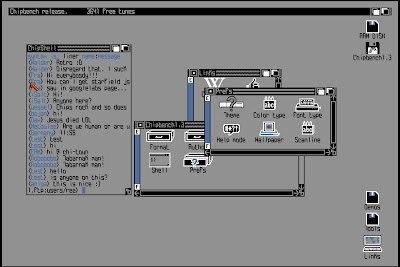
PessoALL,
Dá uma olhada neste site: http://www.chiptune.com/ o pessoal fez a programação para que você o utilizasse como estivesse em um computador AMIGA.
O AMIGA foi uma família de computadores pessoais originalmente produzida pela empresa canandense Commodore, bastante popular na década de 1980 e na década de 1990. Atualmente vem sendo produzido por outras empresas.
Estas máquinas destacaram-se pela excelência de seu Sistema Operacional e para a aptidão de funções Multimídia. Em Portugal o Amiga foi um dos microcomputadores mais vendidos nas décadas de 1980 e 1990. No Brasil, chegou a ser vendido oficialmente após o fim da lei de reserva de informática.
Mais informações:
http://pt.wikipedia.org/wiki/Amiga
http://www.lobodias.com/commodore_amiga%5Cdefault.htm
http://commons.wikimedia.org/w/index.php?title=Commodore+International&uselang=pt
Dica de Rennê Lyra
sexta-feira, 23 de outubro de 2009
Linus Torvalds tira onda com o Lançamento do Windows7

Em um conferência de Linux no Japão, a Microsoft coloca (de propósito ou não) um ponto de venda do Windows7 em frente ao local. Nosso amigo Linus Torvalds tira uma onda e vai lá "prestigiar" o lançamento.
Ah!, Linus não comprou nada no stando ;)
Créditos da Foto:
http://picasaweb.google.com/cschlaeger/JapanLinuxSymposium#5395358413061926434
Mais Informações:
http://info.abril.com.br/noticias/tecnologia-pessoal/linus-torvalds-e-flagrado-com-windows-7-23102009-29.shl
Dica de Rennê Lyra
quarta-feira, 21 de outubro de 2009
Economia e liberdade: o software livre une o útil ao agradável
No dia do lançamento do Windows 7, leia este interessantíssimo artigo escrito por José Cleydson Ferreira da Silva, o Kurumin, mais conhecido como Kuruma!!!.
Este artigo está originalmente publicado no site do Viva o Linux no seguinte link:
http://www.vivaolinux.com.br/artigo/Economia-e-liberdade-o-software-livre-une-o-util-ao-agradavel/?
Introdução:
"Com os novos modelos de mercado e o avanço da Tecnologia da Informação (TI), há uma necessidade generalizada das organizações em minimizar seus problemas usando alternativas que atendam às suas expectativas, sendo fundamental que essas soluções sejam economicamente viáveis em tempos de crise."
Com os novos modelos de mercado e o avanço da Tecnologia da Informação (TI), há uma necessidade generalizada das organizações em minimizar seus problemas usando alternativas que atendam às suas expectativas, sendo fundamental que essas soluções sejam economicamente viáveis em tempos de crise. Grandes empresas utilizam os meios tecnológicos para combater as dificuldades do mercado desestabilizado no cenário mundial.
Grandes empresas e órgãos públicos encontraram nas soluções de Software Livre (free software) e de código aberto (open source) uma forma para racionalizar seus custos e despesas, pois quando adquiridas não há, na quase totalidade dos casos, a necessidade de pagar um valor para licenças de uso a uma determinada empresa. Estas alternativas podem ser usadas em estações de trabalho, aplicadas na rotina do escritório, como uma agência de publicidade utilizando-as na edição de imagens, por exemplo.
Já há algum tempo o Software Livre vem alcançando seus objetivos, firmando-se cada vez mais no mercado de softwares e sistemas operacionais. Sendo assim, as empresas e usuários o estão aceitando por causa do contexto econômico, principalmente, enxergando no mesmo um novo modelo de negócio. Pequenas e grandes empresas tendem a aderir a esse modelo de negócio, embora não seja a liberdade de uso do código fonte que favoreça essa aquisição. Estudar, copiar, modificar, distribuir e aperfeiçoar o software nem sempre são os conceitos que estimulam à aquisição de software livre e de código aberto nos diversos segmentos de mercado, mas a aquisição por economia, pois os investimentos em TI são altos e, devido a isso, deixam de apostar em determinada tecnologia para produzir bens e serviços.
Após o Governo Federal adotar o Software Livre em universidades e órgãos públicos em detrimento das soluções proprietárias e de origem não brasileira, uma grande economia foi alcançada em relação a esse contexto. Veja o que foi anunciado pelo site www.idbrasil.gov.br:
O Software Livre tem penetrado decisivamente nos ambientes doméstico, comercial e governamental ao redor do mundo. Suas características geram, para as instituições que o adotam, softwares melhores adaptados às suas condições, menor custo de manutenção e maior segurança.
No ambiente governamental, em especial, diversas ações de adoção de Software Livre estão em curso ao redor do mundo. No Brasil, as prefeituras de São Paulo-SP, Porto Alegre-RS, Belo Horizonte-MG, Campinas-SP e Recife-PE e os governos estaduais do Rio Grande do Sul e Paraná são exemplos desta tendência.
No âmbito do programa GESAC, além das vantagens inerentes ao Software Livre, há uma economia grande nos recursos despendidos pelo Governo Federal. O gasto calculado com software dentro do investimento do programa não ultrapassa 1,5%, referente a serviços de consultoria técnica, ao invés dos estimados 42% caso fossem utilizados softwares proprietários. Veja no quadro:
* Sistema operacional para PC 32.000 x R$200 = R$ 6.400.000,00
* Sistema operacional para Servidores 8 x R$2.700 = R$ 21.560,00
* Aplicativos servidores = R$ 2.000.000,00
* Aplicativos escritórios 32.000 x R$800 = R$ 25.600.000,00
* Total em economia = R$ 33.421.560,00
Fonte: http://www.idbrasil.gov.br/software_livre/econ_sw
Outros órgãos do governo e empresas tendem a economizar ainda mais com a aquisição de software. O Banco do Brasil é um dos exemplos mais atuais, que estima economizar cerca de 110 milhões de reais, como relatado no site www.tiinside.com.br:
"Empresas públicas e outros órgãos do governo como Serpro, Caixa Econômica e Banco do Brasil integram um grande grupo para o qual investir e desenvolver software livre já é uma realidade. O vice-presidente de Tecnologia e Logística do Banco do Brasil, José Luiz Salinas, destacou que a independência tecnológica proporcionada pela substituição de programas proprietários por software de código aberto deverá proporcionar ao banco uma economia de cerca de R$ 110 milhões." (sexta-feira, 28 de agosto de 2009, 12h19)
O Portal do Software Livre do Paraná estimava até o ano de 2006 que o governo paranaense economizaria cerca de R$ 127 milhões, e mais da metade desse valor, R$ 78,5 milhões, é creditada ao uso de software livre no Programa Paraná Digital, da Secretaria de Estado da Educação, que está sendo implantado em todas as escolas estaduais (http://www.celepar.pr.gov.br).
Diante deste cenário podemos perceber que o software livre está estimulando a economia e possibilitando a criação e incentivo à Tecnologia Brasileira, motivando a apresentação de novas tendências para o mercado de software.
O Tribunal Superior Eleitoral (TSE) também iniciou, em 2008, sua primeira experiência com o Software Livre. De acordo com o site do Tribunal (http://www.tse.gov.br), 430 mil urnas eletrônicas tiveram os Sistemas Operacionais VirtuOS e Windows CE trocados por Linux. O motivo da migração dos sistemas operacionais, segundo a secretaria do TSE, é uma busca por independência tecnológica e maior transparência nos processos, pois se trata de um sistema open source disponível ao público. Além disso, seu desenvolvimento é coordenado pela própria equipe do órgão, não havendo dependência de fabricante ou fornecedor, nem pressões mercadológicas para atualização.
Muitas outras instituições governamentais estão em processo de migração e adaptação a uma nova forma de gerenciar informações.
Como podemos perceber, os órgãos públicos vislumbraram no software livre uma forma de economia. Optar por software livre decorre de diversos motivos, os quais, na década de 80, já haviam sido debatidos em muitos aspectos, conforme a lei 7.232 de 29 de outubro de 1984.
..........................................
Art. 2° A Política Nacional de Informática tem por objetivo a capacitação nacional nas atividades de informática, em proveito do desenvolvimento social, cultural, político, tecnológico e econômico da sociedade brasileira, atendidos os seguintes princípios:
IV - proibição à criação de situações monopolísticas, de direito ou de fato;
..........................................
VI - orientação de cunho político das atividades de informática, que leve em conta a necessidade de preservar e aprimorar a identidade cultural do País, a natureza estratégica da informática e a influência desta no esforço desenvolvido pela Nação, para alcançar melhores estágios de bem-estar social;
VII - direcionamento de todo o esforço nacional no setor, visando ao atendimento dos programas prioritários do desenvolvimento econômico e social e ao fortalecimento do Poder Nacional, em seus diversos campos de expressão;
Mais informações a respeito da Política Nacional de Informática podem ser encontradas no site:
* http://www.planalto.gov.br/
terça-feira, 29 de setembro de 2009
Frase do Dia
Wanderley Luxemburgo
Loteamento Maquete Interativa
Esta é uma maquete interativa desenvolvida unicamente com software livre. Foram usadas as ferramentas GIMP, INKSCAPE e BLENDER.
segunda-feira, 28 de setembro de 2009
Dicas de Site: Ícones Livres
sexta-feira, 25 de setembro de 2009
Frase do Dia
Há outros que lutam um ano, e são melhores;
Há aqueles que lutam muitos anos, e são muito bons;
Porém há os que lutam toda a vida
Estes são os imprescindíveis"
Bertold Brecht
FGV lança 10 novos cursos gratuitos online
O FGV Online participa da OCWC desde julho de 2008, com quatro cursos: Ciência e Tecnologia, Diversidade nas Organizações, Ética Empresarial e Recursos Humanos. Agora, mais dez cursos gratuitos estão sendo lançados na Rede, entre eles, dois destinados a professores do ensino médio e um sobre a nova reforma ortográfica.
O OCWC é o maior movimento de educação compartilhada da Web e o seu principal objetivo é a promoção da livre difusão de materiais educacionais e formas de pensamento, seguindo o mesmo conceito dos softwares de código aberto. “O projeto do OCWC está em sintonia com a filosofia do FGV Online. A educação a distância vem promovendo uma grande democratização do conhecimento”, ressaltou o diretor executivo do FGV Online, Stavros Xanthopoylos.
Mais de 100 instituições de ensino de renome internacional são membros do consórcio que já atraiu usuários de 215 países de todos os continentes. Entre os integrantes do OCWC estão o Instituto de Tecnologia de Massachusetts (MIT); a Escola de Direito de Harvard; a Universidade de Yale; a própria Universidade da Califórnia de Irvine; entre outras.
Lista de cursos:
- Tópicos temáticos introdutórios na área de Gestão Empresarial:
- Gestão Ambiental e Desenvolvimento Sustentável - História da Questão Ambiental
- Gestão de Marketing - Produto, Marca, Novos Produtos e Serviços
- Gestão da Tecnologia da Informação – TI nas Organizações: Estratégia e Conceitos
- Estratégia de Empresas – Introdução à Administração Estratégica
- Técnicas de Gerência de Projetos - Gerenciamento do Escopo do Projeto
- Tópicos temáticos introdutórios na área de Metodologia:
- Metodologia de Pesquisa - Conhecimento, saber e ciência
- Metodologia do Ensino Superior - Universidade e Sociedade
Cursos para professores do Ensino Médio:
- Filosofia
- Sociologia
- Novas Regras Ortográficas da Língua Portuguesa:
- Quiz: Jogo das Novas Regras Ortográficas – Reconhecendo Texto e Contexto
Informações: www.fgv.br/fgvonline
Fonte:
http://www.gfsolucoes.net/emprego/cursos/fgv-lanca-10-novos-cursos-gratuitos-online/
quinta-feira, 10 de setembro de 2009
Um Bug pra lá de interessante
Esse bug foi publicado um bug pra lá de interessante. Descobriram que o OpenOffice não imprime em impressoras Brother nas terças-feiras. A Correção já foi liberada, mas com certeza este é um caso interessantíssimo.
Para acompanhar a discurssão e correção, acesse o controle de Bugs do Ubuntu em
https://bugs.edge.launchpad.net/ubuntu/+source/file/+bug/248619
Seguidores do Meu Blog
Olá distintos leitores do meu blog.
Atendendo a inúmeros pedidos, coloquei o recurso de seguidores.
Então quem quiser prestigiar e ficar por dentro de tudo que acontece neste blog, procure na lateral esquerda a parte de seguidores.
Aguardo sua inscrição.
Um grande abraço a amigos, alunos e viajantes do Google!!!
Dailson Fernandes






